Les éditeurs vidéo coupant des projets tels que des documentaires trouveront une variété de formats vidéo, de types de fichiers, de codecs, de fréquences d'images et de résolutions dans un projet donné. Parfois, vous pouvez être assez chanceux pour que tout tombe parfaitement dans la chronologie, mais il y a de fortes chances qu'un certain type de problème survienne dans la baie d'édition.
Pour éviter cela, l'une des premières décisions à prendre concerne les paramètres de séquence, en particulier la fréquence d'images, les dimensions et NTSC ou PAL. Il n'y a pas de réglage de séquence magique qui fonctionne pour tout. Vous devrez baser ces décisions sur le livrable final - le fichier qui sera réellement diffusé en ligne, à la télévision, dans les cinémas, etc.
Par exemple, si vous coupez une vidéo pour un site comme YouTube, vous devriez alors regarder le format avec la majorité des images. Disons qu'une interview est en HD 1080p à 30fps, vous avez deux prises de vue 4K d'établissement filmées à 60fps, un B-roll d'un DVD fourni par l'interviewé et quelques images fixes. C'est assez d'informations pour que nous sachions comment commencer. Étant donné que l'interview sera la base de l'ensemble du projet et jouera tout au long du film, nous voulons que nos paramètres de séquence soient réglés sur 1920 x 1080 à 30 ips. Vous pouvez transcoder les plans d'établissement 4K à 30 ips, puis les recadrer ou les réduire dans la chronologie. Ensuite, vous pouvez utiliser un remappage temporel pour que le métrage ait l'air correct, que vous ayez besoin d'un ralenti ou non.
Une fois vos paramètres de séquence en place, le reste de ces conseils devrait être un jeu d'enfant.
Utilisation d'un métrage 4:3 dans un projet Widescreen 16:9
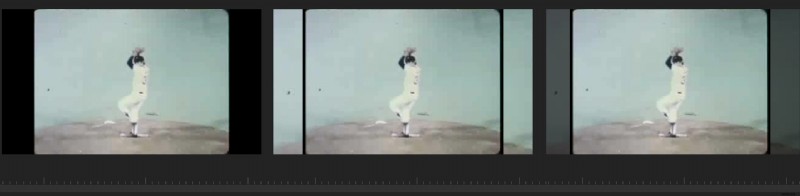
Cette technique est devenue un standard dans les émissions de télévision, en particulier sur les chaînes sportives diffusant des images de jeux d'archives. Plutôt que de laisser les côtés du cadre noirs ou de remplir la toile avec des séquences recadrées, les éditeurs créent un calque dupliqué, le redimensionnent et l'adoucissent pour qu'il fonctionne comme un arrière-plan en mouvement. C'est beaucoup moins choquant pour les téléspectateurs de voir cela entremêlé avec des séquences 16:9 normales.
Voici une façon d'y parvenir facilement en utilisant des images d'archives de baseball de Shutterstock.
Première étape :mettez le clip à l'échelle, tout en conservant la qualité la plus élevée possible.
Deuxième étape :dupliquez le calque et empilez les clips dans la chronologie.
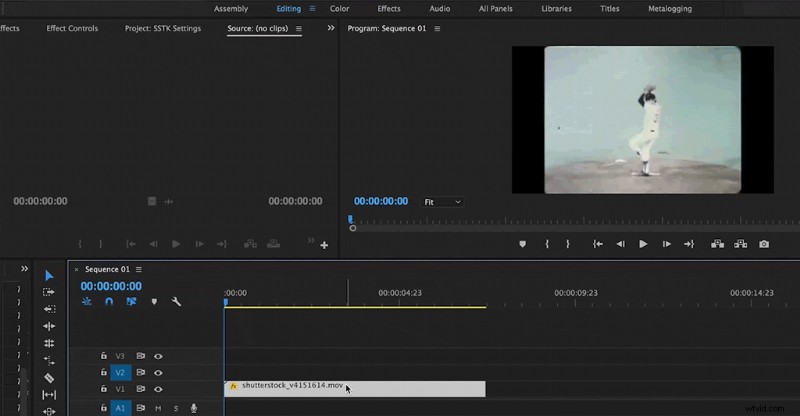
Troisième étape :agrandissez le calque d'arrière-plan.
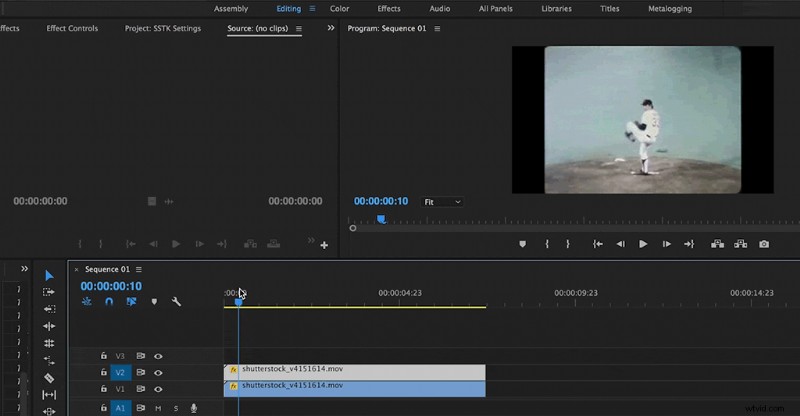
Quatrième étape :diminuez l'opacité.
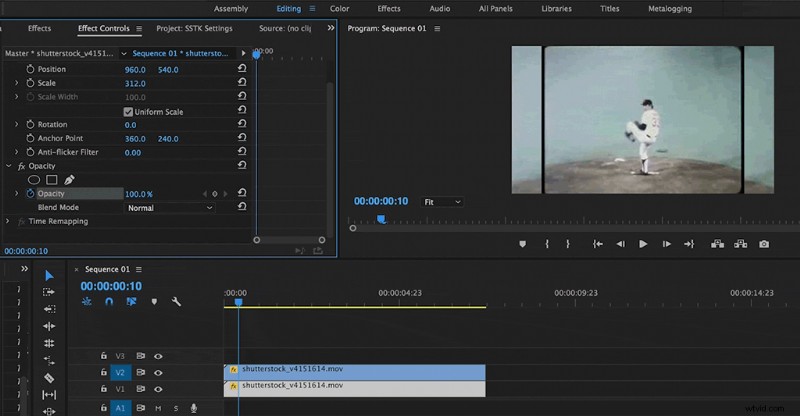
Cinquième étape :si le clip utilise des séquences en couleur, vous pouvez envisager de le mettre en noir et blanc.
Redimensionner ou recadrer le métrage 4K pour les timelines 1080p
Vous avez quelques options pour travailler avec des séquences 4K. Vous pouvez facilement réduire le métrage à la taille de la séquence. Pour cela, il vous suffira de baisser l'échelle.

Une autre option consiste à recadrer les images à votre guise - c'est une astuce pour faire en sorte qu'une interview à une seule caméra ressemble à une production à deux caméras. Vous pouvez également combiner les deux techniques pour couvrir les modifications grossières. Faites des allers-retours entre les séquences mises à l'échelle et recadrées pour supprimer les pauses inutiles.
Ci-dessous, vous verrez le premier clip d'interview utilisant des images 4K réduites à 50 %, tandis que le deuxième clip d'interview est réduit à 75 % et repositionné pour paraître plus naturel.
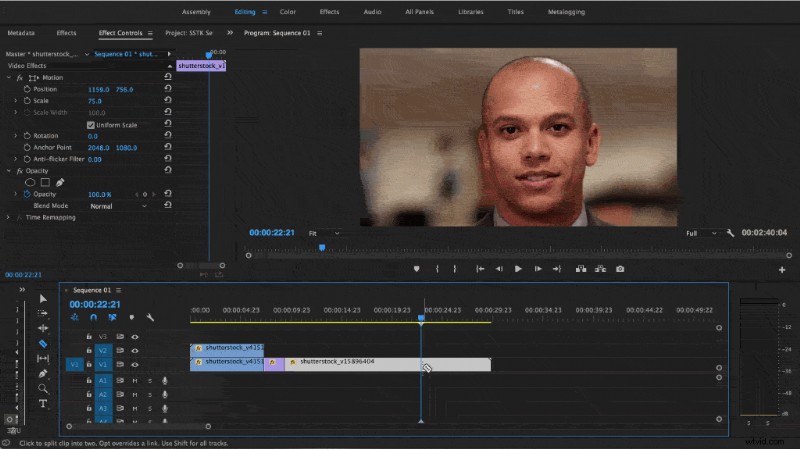
Lorsque vous ajoutez le clip à la chronologie, assurez-vous simplement que vos paramètres de séquence sont en 1080p. Le clip peut ou non se redimensionner automatiquement, selon les paramètres de votre projet. Ajustez l'échelle globale pour que le clip s'adapte à la chronologie. Pour recadrer des séquences 4K, vous pouvez généralement redimensionner le clip d'environ 25 % avant de commencer à perdre en qualité.
Ajout de mouvement aux images fixes
Rendu célèbre par le réalisateur de documentaires Ken Burns, l'ajout d'un effet de panoramique et de zoom pour créer du mouvement dans les images fixes contribue à améliorer considérablement la narration. Cela permet également aux spectateurs de rester attentifs et concentrés sur la vidéo.

Nous avons récemment abordé ce sujet plus en profondeur ici.
En savoir plus sur le montage vidéo ? Consultez ces publications.
- Guide des fréquences d'images
- Améliorez les images fixes de votre documentaire
- Erreurs courantes de montage vidéo à éviter
- 12 astuces de montage vidéo pour couper un documentaire
- L'art de choisir une musique documentaire
- Comment utiliser des séquences d'archives pour créer des plans d'établissement
